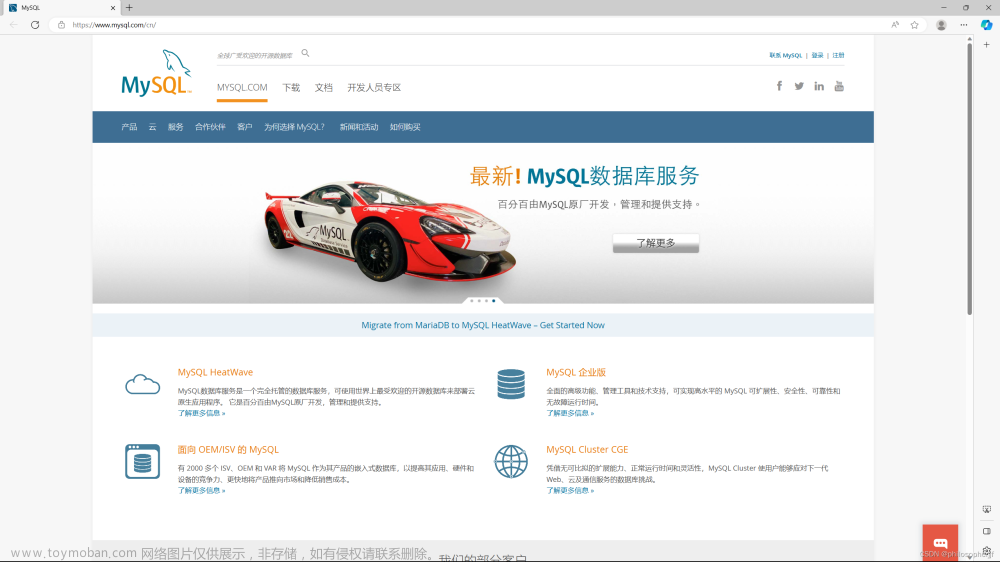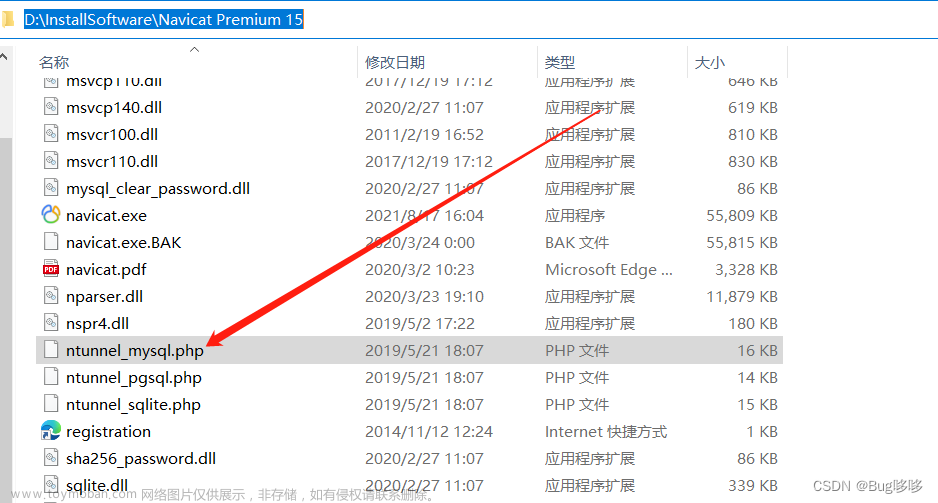一、首先在docker hub找到mysql
docker hub上查询相关的镜像,里面会附带很多docker启动配置的知识

二、拉取mysql
docker pull mysql
三、初次创建运行mysql容器,将关键目录挂载到自己的目录中
注意:这边因为我使用的是最新版的msyql,所以会多一个目录 -v /home/mysql/mysql-files:/var/lib/mysql-files
docker run -d -p 3306:3306 --name mysql -v /home/mysql/log:/var/log/mysql -v /home/mysql/data:/var/lib/mysql -v /home/mysql/conf/my.cnf:/etc/mysql/my.cnf -v /home/mysql/mysql-files:/var/lib/mysql-files -e MYSQL_ROOT_PASSWORD=my_password mysql
四、修改mysql的配置文件
修改my.cnf文件,如果没有就新建
[mysqld]
user=mysql
character-set-server=utf8mb4
default_authentication_plugin=mysql_native_password
secure_file_priv=/var/lib/mysql
expire_logs_days=7
sql_mode=STRICT_TRANS_TABLES,NO_ZERO_IN_DATE,NO_ZERO_DATE,ERROR_FOR_DIVISION_BY_ZERO,NO_ENGINE_SUBSTITUTION
max_connections=1000
[client]
default-character-set=utf8mb4
[mysql]
default-character-set=utf8mb4
五、删除初次创建的mysql容器或者直接重启也可以
这里要看第一次创建容器的命令是否是正确想要一直运行的,如果第一次只是-it 挂载出目录测试,这边就要先删除
# 删除容器
docker rm -f mysql
# 重新创建
x docker run -d -p 3306:3306 --name mysql -v /home/mysql/log:/var/log/mysql -v /home/mysql/data:/var/lib/mysql -v /home/mysql/conf/my.cnf:/etc/mysql/my.cnf -v /home/mysql/mysql-files:/var/lib/mysql-files -e MYSQL_ROOT_PASSWORD=my_password mysql
# 重启容器
docker restart mysql
六、查看容器状态是否正在运行
这边处于运行状态就ok了,如果是exit,就要-it看一下具体错误了
 文章来源:https://www.toymoban.com/news/detail-400450.html
文章来源:https://www.toymoban.com/news/detail-400450.html
七、进入mysql配置远程访问
刚运行的mysql,远程使用Navicat等是不允许访问的,所以需要配置文章来源地址https://www.toymoban.com/news/detail-400450.html
docker exec -it mysql /bin/bash # 进入mysql容器终端
mysql -uroot -proot # 如果提示密码错误 尝试不加密码 mysql -uroot
use mysql;
alter USER 'root'@'localhost' IDENTIFIED BY '你的密码';
update user set host = "%" where user='root';
flush privileges;
八、使用Navicat等工具远程连接OK!
到了这里,关于docker简单安装部署mysql,并配置远程连接的文章就介绍完了。如果您还想了解更多内容,请在右上角搜索TOY模板网以前的文章或继续浏览下面的相关文章,希望大家以后多多支持TOY模板网!